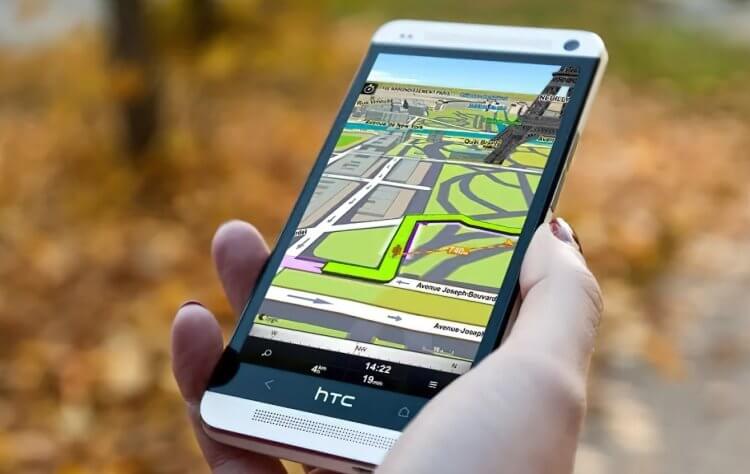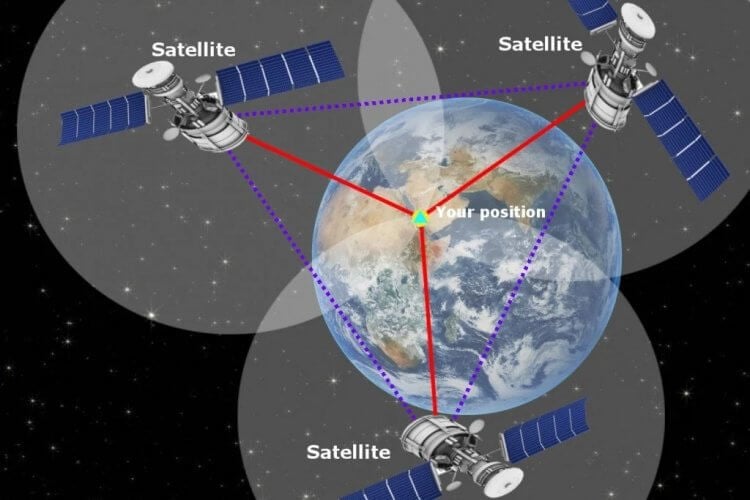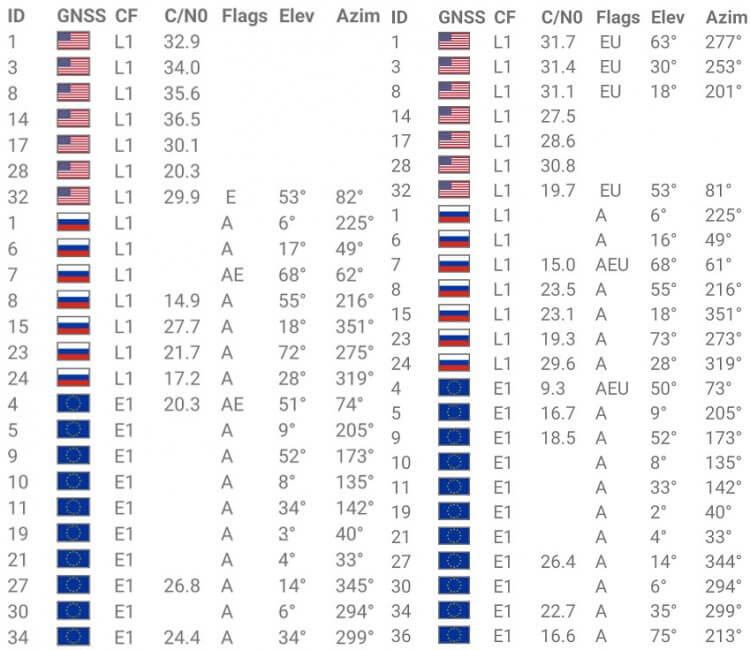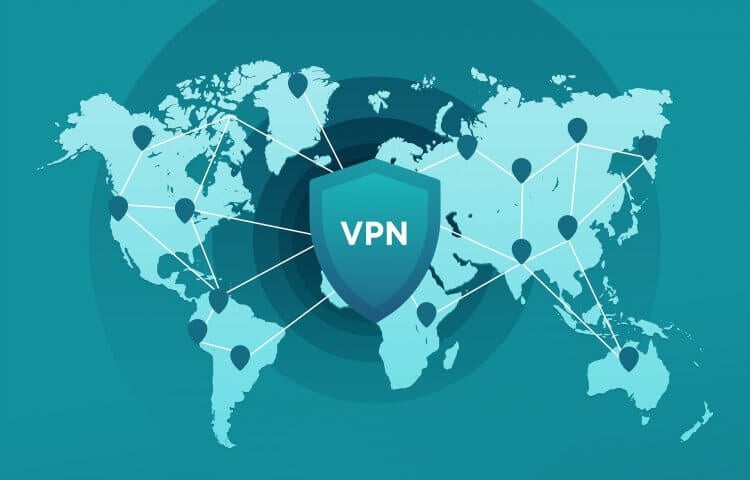Функция определения местоположения, которую в народе называют просто «GPS», является очень важной для большинства владельцев смартфонов. Зная геолокацию пользователя, телефон не только помогает в навигации на местности, но и, например, автоматически выбирает населенный пункт для отображения погоды. Сценариев, когда применяется опция, не счесть, поэтому любые проблемы, связанные с ее работой вызывают бурные дискуссии. Так, примерно с мая 2022 года в русскоязычном сегменте интернета появилось много жалоб на то, что плохо работает GPS. Постараемся ответить на популярный в последнее время вопрос «А что случилось?» и узнать, как улучшить геолокацию.
Теперь в России хуже работает GPS, но есть способ это исправить
Как работает GPS
Для понимания сути проблемы и ее решения в первую очередь необходимо напомнить, как работает геолокация. Итак, на околоземной орбите находится огромное количество спутников, передающих сигнал на поверхность нашей планеты. Приемник, в качестве которого выступает смартфон, улавливает его, фиксируя время получения и расстояние до спутника, благодаря чему происходит определение местоположения.
⚡ Подпишись на Androidinsider в Дзене, где мы публикуем эксклюзивные материалы
Существует несколько систем спутниковой навигации, помогающих определить геолокацию телефона и других устройств. Это:
- GPS. Американская система геопозиционирования, которая является, пожалуй, самой популярной и насчитывает 31 спутник на орбите.
- GLONASS. Отечественный аналог, созданный еще во времена Советского Союза. Сейчас на орбите находится 24 спутника ГЛОНАСС.
- BeiDou. Китайская альтернатива GPS с наименьшей точностью определения, но имеющая аж 44 спутника на орбите.
- Galileo. Европейская система геопозиционирования, считающаяся наиболее точной. По последним данным, Galileo насчитывает 27 спутников.
Как правило, современные смартфоны поддерживают все 4 системы геопозиционирования, в чем вы можете убедиться, ознакомившись с характеристиками. При определении местоположения смартфон подключается к первым попавшимся спутникам, которые находятся ближе всего к вашему устройству. Это может быть и GLONASS, и GPS, и Galileo.
Примерно так и определяется ваша геолокация
Учитывая тот уровень комфорта, который свойственен новым девайсам, вас, наверное, удивит, что холодный старт (определение геопозиции) по спутникам GPS составляет 12,5 минут, а GLONASS — 3,5 минуты. В реальности же, если вы подключены к интернету, местоположение показывается практически моментально. Все благодаря технологии A-GPS, ускоряющей холодный старт за счет предварительной загрузки информации через альтернативные каналы: Wi-Fi, Bluetooth, мобильная сеть. Ну и что же случилось?
❗ Поделись своим мнением или задай вопрос в нашем телеграм-чате
Почему не работает GPS
Несмотря на то, что эксперты, которые делятся мыслями относительно плохой работы геолокации в официальных СМИ вроде РБК, связывают проблему с «глушилками», у пользователя KorDen32 с сайта Хабр нашлось свое объяснение ситуации. Проанализировав отзывы людей на тематических форумах и проверив подключение к спутникам через GPSTest, он пришел к выводу, что дело отнюдь не в глушилках. Также в сторону сразу была отброшена версия о блокировке GPS в России. Смартфон KorDen32 ловил спутники и от GPS, и от Galileo. Однако стала заметна интересная тенденция: местоположение спутников GPS определяется не сразу, а только по прошествии пары минут.
Обратите внимание на столбцы «Elev» и «Azim», которые для GPS заполняются только через 2 минуты (правый скриншот)
Далее в ходе импровизированного исследования пользователь изучил дампы своего роутера, чтобы узнать, нет ли какого-то подвоха с работой функции A-GPS. Оказалось — есть. В дампах при подключении из России, получаемый смартфоном файл с таблицами для быстрого определения геолокации весит 191 байт, а при подключении из Европы — 386. При этом в самом файле, полученном при нахождении в России есть содержимое «embargo.xboxprod.izatcloud.net», именуемое в европейской версии как «xtrapath6.xboxprod.izatcloud.net». И вот слово «embargo» навело автора исследования на кое-какие мысли.
🔥 Загляни в телеграм-канал Сундук Али-Бабы, где мы собрали лучшие товары с АлиЭкспресс
Таблицы с данными, получаемые при использовании A-GPS, размещены на доменах, принадлежащих американской компании Qualcomm. А она еще в марте прекратила продажу оборудования компаниям из России и даже в одностороннем порядке заблокировала сайт. Можно предположить, что в нашей стране плохо работает геолокация из-за ограничения технологии A-GPS в рамках санкционного пакета, вступившего в силу в феврале 2022 года. Смартфон быстро получает данные о расположении спутников Galileo и GLONASS, а вот данные о GPS приходят не сразу, из-за чего и возникает задержка при определении геопозиции.
Теперь только так
Исходя из полученных данных, автор исследования пришел к выводу, что проблемы с GPS проявляются на смартфонах с процессорами Snapdragon. Однако, как сообщил в своем телеграм-канале ведущий аналитик Mobile Research Group Эльдар Муртазин, трудности возникают и у владельцев устройств с тайваньскими чипсетами MediaTek.
Как улучшить GPS на Андроиде
От себя отмечу, что я, будучи владельцем смартфона на Qualcomm, не заметил ухудшения приема сигнала GPS в 2022 году, чего не скажешь о качестве мобильной связи. Но, если у кого-то из вас неправильно определяется местоположение или определяется с задержкой, рекомендую включить VPN. С этой целью можно воспользоваться одним из приложений, представленных в нашей подборке.
VPN вновь приходит на помощь
⚡ Подпишись на Androidinsider в Пульс Mail.ru, чтобы получать новости из мира Андроид первым
С включенным VPN ваш телефон будет распознаваться как устройство, находящееся за пределами России. При этом геолокация должна определяться вне зависимости от того, где вы находитесь фактически, и смартфон спокойно получит полные таблицы A-GPS, необходимые для точного позиционирования. Но не стоит сбрасывать со счетов и другие причины, почему плохо работает GPS. Возможно, в вашем случае будет достаточно воспользоваться одной из рекомендаций по улучшению сигнала.
Некорректная работа GPS модуля – довольно распространённая проблема Android-устройств. Система может подключаться к спутникам, но навигация всё равно работать не будет. В некоторых случаях дефект связан с поломкой аппаратной части гаджета, но большинство ситуация разрешимо программными методами. Ниже описано, что делать, если не работает GPS на Андроиде.
Инструкция подходит для всех моделей и марок: Alcatel, Asus, Lenovo, Phillips, Prestigio, Sony Xperia, HTC, Samsung, Xiaomi, Umidigi, Leagoo, Doogie, Huawei, HomTom, китайские No-Name, Мегафон, Билайн, МТС и т.д.
У программы нет доступа GPS
36
Требуется калибровка модуля
23
Смартфон требует перезагрузки
22
Аппаратная неисправность
16
Содержание
- Самостоятельная диагностика
- У программы нет доступа
- Проблемы с GPS
- Причины отсутствия сигнала
- Некорректная настройка
- Неправильная прошивка
- Калибровка модуля
- Проблемы с аппаратной частью
- Заключение
- Видео
Самостоятельная диагностика
Для самостоятельной диагностики, пройдите тест. Виртуальный помощник определит неисправность и подскажет что делать.
Перезагружали устройство?
Проверяли настройки GPS?
Correct! Wrong!
Как проверить настройки GPS подробности тут.
Если проверяли, нажмите кнопку «Продолжаем диагностику».
Пытались калибровать датчит GPS?
Correct! Wrong!
Инструкция здесь.
Если уже делали, нажмите кнопку «Продолжаем диагностику».
Сброс до заводских настроек делали? (Аккуратнее! можно потерять все данные)
Пробовали перепрошивать девайс?
Диагностика GPS
Скорей всего что-то случилось по аппаратной части, тут поможет только поход в сервис.
У программы нет доступа
Бывает что карты или навигатор не видит спутники, так как Android блокирует системный доступ к получению географических данных.
- Для того чтобы выдать разрешение перейдите «Общие» – «Местоположение и защита» – «Разрешения для приложений»,
- Выберите Карты или другую утилиту – «Разрешения»,
- И активируйте переключатель «Местоположение».
Первое, что следует сделать, если датчик GPS не работает – перезагрузить смартфон и проверить его антивирусом. Возможно, оперативная память устройства заполнена, а ресурсов процессора не хватает для активации связи со спутниками. Или произошел глюк операционной системы.
Для начала определим, как работает навигатор на телефоне. Яндекс.Карты или навигация от Google связывается со спутниками системы и запрашивает данные о текущем местоположении пользователя. На основе полученной информации выполняется построение оптимального маршрута или подбор общественного транспорта.
Если модуль GPS перестает функционировать – нормальная работа навигации невозможна, даже с использованием технологии A-GPS. Основными причинами выхода из строя обычно являются программные неполадки, но в некоторых случаях источником неисправности является выход из строя аппаратного модуля.
На Андроид не работают службы геолокации, если в настройках указаны неверные параметры. Также причиной дефекта может стать установка несовместимой прошивки или отсутствие необходимых драйверов.
Навигатор от Гугл или Яндекс плохо работает и при слабом уровне сигнала спутника. Стоит помнить, что программы не всегда корректно отображают местоположение, и на систему не стоит полагаться в походах или на бездорожье. Погрешность может составлять до 30-50 метров, только военные могут с точностью до 1 метра определять свое местоположение, но для обычного пользователя такая точность не доступна.
Чтобы устранить неполадки, разберём причины и способы решения популярных проблем.
Причины отсутствия сигнала
Можно выделить две основные группы неисправностей: аппаратные и программные. Первые устраняются квалифицированными специалистами в сервисных центрах, а вторые можно исправить в домашних условиях.
- Аппаратные – компонент способен выйти из строя после механического воздействия на корпус устройства, например, падения или сильного удара. Причиной поломки может стать и попадание жидкости на основную плату, с последующим окислением контактов.
- Программные – заражение вредоносным программным обеспечением, неправильная прошивка или сбои при обновлении – всё эти неисправности способны повредить драйвер место определения.
Некорректная настройка
Правильная настройка параметров смартфона – залог правильной работы системы GPS на Андроид.
- Если Андроид не находит местоположение, перейдите в настройки девайса, вкладка – «Общие», после чего откройте «Местоположение и защита».
- На вкладке «Location» укажите предпочитаемый способ определения местоположения. Если указать «Только спутники», Android не будет использовать технологию A-GPS, собирающий данные с ближайших сотовых и Wi-Fi сетей для повышения точности геопозиционирования.
- Попробуйте установить режим «Только мобильные сети», и проверьте работоспособность карт. Если навигация включается – проблема с драйвером или в аппаратной части.
- Когда GPS на Андроид не включается (система не реагирует на переключение опции) – вероятно, проблема в прошивке. Выполните полный сброс настроек, самостоятельно перепрошейте сотовый или планшет или обратитесь в сервисный центр.
- Для сброса настроек местоположения нажмите на вкладку «Восстановление и сброс», затем тапните на «Сбросить настройки сети и навигации». Выполните вход в аккаунт Google для подтверждения.
Важно! Все сохранённые пароли от точек доступа Wi-Fi, а также данные сотовых сетей будут удалены.
Описанный способ помогает устранить большую часть неполадок с программной частью.
Неправильная прошивка
Последствия неосторожной прошивки на Андроид могут быть довольно непредсказуемыми. Установка сторонних версий ОС выполняется для ускорения работы гаджета, а в итоге модули телефона перестают функционировать.
Если решили перепрошить девайс – скачивайте файлы прошивки только с проверенных форумов – XDA и 4PDA. Не пытайтесь прошить смартфон версией ОС от другого телефона, так как необходимые для работы драйверы могут перестать функционировать. Если устройство превратилось в «кирпич», выполните полный сброс данных.
- Зажмите кнопки увеличения громкости и блокировки на 5-7 секунд. Когда на экране выключенного гаджета появится логотип Андроид, отпустите «Громкость вверх».
- Загрузится меню Рекавери. Выберите пункт «Wipe Data/Factory Reset», подтвердите Хард Ресет.
- Для перезагрузки смартфона тапните «Reboot system now». Настройка при включении займёт несколько минут.
Метод подходит для девайсов с поврежденной прошивкой. Модуль GPS восстановит работоспособность после перехода на заводскую версию ОС.
Калибровка модуля
В некоторых случаях необходимо выполнить быструю калибровку устройства.
- Откройте приложение «GPS Essentials», его можно бесплатно скачать с Play Market (ссылка чуть ниже).
- Нажмите на иконку компаса и положите смартфон на ровную поверхность.
- Тапните кнопку «Test» и подождите 10 минут до окончания тестирования. После завершения, попробуйте включить навигацию по спутникам.
Проблемы с аппаратной частью
Китайские дешевые смартфоны (Leagoo, Oukitel, Ulefone и другие) часто оснащены некачественными модулями спутниковой связи. Исправить неполадки способна замена соответствующего модуля в сервисном центре. Неисправности в работе проявляются как на Android, так и на iOS телефонах.
Случается, отваливается внутренняя антенна (маленькая штучка по плате), что тоже влияет на качество приема спутникового сигнала. Починить самостоятельно – затруднительно.
Заключение
Если не работает навигация на Андроид или не получается подключаться к спутникам на открытой местности, определите – причина дефекта в параметрах гаджета или из строя вышла электронная плата. Ремонт аппаратных неисправностей следует проводить только в официальных сервисных центрах.
У программы нет доступа GPS
36
Требуется калибровка модуля
23
Смартфон требует перезагрузки
22
Аппаратная неисправность
16
Видео
( 8 оценок, среднее 4.5 из 5 )
Сегодня все современные смартфоны оснащены встроенным GPS модулем, который показывает ваше местонахождение. Вы можете использовать смартфон в качестве навигатора во время занятий спортом или поездок на машине, а также использовать его для получения актуальных новостей или сведений о погоде в вашем городе. Теперь давайте разберемся, как проверить работу GPS на Андроид, то есть, работает ли модуль определения местоположения на вашем устройстве или нет.
Для решения этого вопроса есть 2 варианта, простой с использованием приложения, и чуть сложнее с использованием стандартных возможностей вашего смартфона (инженерное меню).
Проверка и настройка GPS с помощью приложения
Исходя их всех приложений, которые мы перепробовали, самым простым и эффективным оказалось GPS Test. Данная программа сможет быстро помочь найти все спутники в вашем регионе, предварительно их настроить и, возможно, использовать другие функции.
Особенности программы GPS Test для Андроида
- Показывает информацию о видимых спутниках;
- Показывает активные спутники, используемые в данный момент;
- Дает точные данные геопозиционирования;
- Показывает точные координаты;
- Дает данные о часовом поясе в месте расположения;
- Указывает на положение спутников в небе;
- Может служить электронным компасом;
- Предоставляет самые разные данные, начиная от времени и даты, заканчивая высотой над уровнем моря;
- Дает информацию о времени восхода и заката в том месте, где расположено устройство.
Как проверить состояние GPS-навигатора с помощью GPS Test
Открываем приложение, и если видим в левом верхнем углу надпись «3D Fix«, значит, навигатор работает корректно и все свои функции выполняет без малейших проблем. Показывает «No Fix«? К сожалению, с устройством неполадки и его слаженная работа невозможна.
Постоянное переключение между вышеприведенными режимами может быть и из-за плохих условий для получения GPS-сигнала. Это вызывается не только нахождением в закрытом помещении, влиять могут даже неподходящие погодные условия, например, дождь или сильный ветер.
Показывает «off»? Здесь все проще. Приемник просто отключен. Для его включения проделываем легкую процедуру: открываем «Настройки», переходим в пункт «Местоположение». Открывается новое меню под названием «Услуги определения местоположения». Всего предоставляется три режима:
- «По координатам сети»
- «Спутники GPS»
- Вспомогательные данные.
Для наиболее точного определения места, например, в автомобиле, рекомендуем активировать сразу все пункты. Из сетей лучше всего, конечно, работает Wi-Fi, но если условия этого не позволяют (нахождение на улице и т. д., как это обычно и бывает) — используйте мобильный интернет.
Этот способ поможет проверить качество установленных стандартов, которые показывают, насколько хорошо работает GPS на телефоне.
Смотрите также
- Для этого необходимо переместиться в инженерное меню. Вводим код (там, где обычно пишем номер абонента) *#*#3646633#*#*;
- Далее нужно найти пункт YGPS (или что-то похожее);
- В итоге должна появиться карта, на которой будет много желтых точек. Они могут появиться не сразу.
Как раз эти точки и говорят о количестве спутников, которые были найдены. Если вы засечете время от начала сканирования и до полной загрузки всех найденных спутников, станет известно качество установленного GPS. Позже эти данные можно сравнить с другими устройствами, к примеру, взяв у друга.
Видео-инструкция
Плохая работа GPS спутников в помещении
Но не стоит забывать, что GPS может плохо улавливать сигнал во время, когда вы стоите в помещении (особенно в высоко этажном доме) или неподалеку от электрических приборов. Так что использовать функцию определения местоположения лучше на открытой местности (улице) или же, на самый крайний случай, у окна.
Стоит помнить, что GPS лучше не оставлять постоянно включенным, используйте его только по необходимости. Это позволит сохранить заряд батареи в два, а то и три раза дольше. Воспользовавшись виджетами, можно поставить включение и отключение GPS на рабочий стол.
Если перестал работать GPS на Андроиде, не нужно поднимать панику. Даже пользователь без особых знаний и навыков способен наладить навигационную систему в своём телефоне.
Навигатор играет важную роль в передвижении и ориентации на местности не только для автомобилистов, но и для простых пешеходов. Система должна четко определять местоположение человека и находить оптимальный путь для достижения цели. Но, зачастую, навигатор в телефоне работает со сбоями, определяет точки ошибочно или отказывается загружаться. Так что же делать, если не работает GPS на Андроид.
Проблемы
Для начала определить характер проблемы того, что плохо ловит GPS. Различают несколько видов таких неисправностей.
- Навигатор показывает неточное местоположение. Сдвигается на несколько сотен метров от настоящей точки или же вовсе показывает местоположение в другом районе города.
- Система отказывается определять местоположение. В таких случаях возможны вылеты, сбои, возникновение сообщений об ошибках.
- Навигатор медленно обновляет данные. Человек перемещается в указанном направлении, но навигатор продолжает стоять на одном и том же месте.
Если плохо работает GPS на Андроиде, что делать в таком случае. Для устранения проблем любого характера рекомендуется:
- перезагрузить телефон;
- установить обновление карт (если подобное требуется);
- выключить приложение (в настройках есть соответствующий пункт) и запустить заново.
В большинстве случаях подобные решения помогают избавиться от проблемы. Если телефон продолжает плохо работать с GPS или не ловит GPS совсем, рекомендуется провести подробную диагностику устройства.
Внутренние причины
Если плохо ловит GPS, то существует вероятность того, что проблема исходит из аппаратной части. Причинами сбоев могут являться:
- слабый модуль;
- подавление сигнала (происходит из-за некачественных чехлов, сделанных из экранирующих материалов).
Проблему со слабым модулем сможет решить только технический специалист. Навигатор ремонтируется или полностью заменяется. Неопытному пользователю телефона не рекомендуется самому чинить навигационную систему.
Для решения второй проблемы рекомендуется снять чехол и заменить его на соответствующую защиту, но из другого материала.
Аппаратные причины считаются поломками повышенной сложности. Если пользователь диагностировал проблемы в этой части, телефон рекомендуется отнести в сервисный ремонт. Специалист решит проблему того, что Android не видит GPS спутники (отказывается ловить).
Внимание! Если устройство Android не ловит спутники GPS (проверить их наличие можно через инженерное меню), то дело в аппаратной части телефона.
Внешние причины
К внешним причинам неполадок относятся проблемы с программным обеспечением. К таким ошибкам относятся:
- неправильные настройки;
- сбои в работе прошивки Андроида.
Программные ошибки пользователю под силу решить самому, но действовать нужно аккуратно, чтобы не повредить системные файлы.
Неправильная настройка
Если перестал работать GPS на Андроиде, рекомендуется, прежде всего, проверить настройки навигатора в системе. Для этого придерживайтесь следующего плана:
- зайти в настройки телефона;
- выбрать пункт «Местоположение»;
- включить определение местоположения (для этого потребуется передвинуть ползунок вправо);
- проверить режим определения геоданных (для определения доступны 3 режима: высокая точность, экономия заряда батареи и по датчикам устройства).
- установить режим местоположения «Высокая точность».
Для проверки работы аппаратной части переключить режим на «Экономия заряда батареи». В этом режиме телефон для определения местоположения использует только мобильную связи и Wi-Fi сеть. Если на этом режиме карты работают исправно, то источник проблемы находится в аппаратной части. В таком случае телефон необходимо отнести к специалисту.
Сбои в работе прошивки
Если параметры настройки установлены верно, то проблема может лежать в сбоях работы прошивки. Решение проблемы с GPS решается с помощью обновления прошивки.
Перед обновлением прошивки рекомендуется проверить память телефона и загрузку процессора.
Важно! Для определения местоположения телефон тратит некоторое количество ресурсов. Если на устройстве недостаточно памяти, то местоположение будет определяться неверно.
Перед обновлением прошивки личные файлы (фотографии, документы), установленные на телефон, рекомендуется перенести на другое устройство. Файлы с телефона будут удалены.
- Для перезагрузки прошивки зажать клавишу блокировки.
- Выбрать пункт «Перезагрузить и восстановить» (жесткая перезагрузка).
- После жесткой перезагрузки файлы будут удалены, а телефон вернется к первоначальным настройкам.
В большинстве случаев жесткая перезагрузка помогает решить проблему (если она относится к программной части).
Настройка A-GPS через инженерное меню
A-GPS (Assisted GPS) – технология, которая позволяет определять местоположение не только через спутники, но и благодаря внешним факторам. Функция A-GPS позволяет улучшить определение координат и ускорить этот процесс. Улучшение сигнала доступно не только с помощью функции A-GPS. В статье «Сигнал GPS потерян», рассказано о том, как улучшить GPS-прием за короткий срок.
Если GPS Андроид не видит спутники, то воспользуйтесь настройками A-GPS через системное (инженерное) меню.
Внимание! Рекомендуется не включать A-GPS через инженерное меню неопытным пользователям. При работе с ним есть риск навредить системе. Каждый пользователь, выполняющий в нем какие-то действия, делает все на собственный страх и риск, под собственную ответственность.
Для настройки A-GPS через инженерное меню нужно выполнить действия в следующей последовательности.
- Войти в инженерное меню с помощью комбинации клавиш *#*#3646633*#*#, (*#15963#* или *#*#4636#*#). Код для каждой модели телефона (планшета) отличается. Поэтому если указанные комбинации не подошли, рекомендуется поискать в интернете комбинацию, которая подходит для модели телефона.
- Перейти в закладку «Location». Выбрать пункт «Location Based Service».
- Во вкладке «EPO» рекомендуется включить пункты «Enable EPO» и «Auto Download» для улучшения качества сигнала.
- Во вкладке «YGPS» в пункте «Satellites» пользователь может посмотреть доступные спутники. Если они горят красным светом, это означает, что устройство видит их. Но из-за неправильных настроек (сбоев в программном обеспечении) не может к ним подключиться.
- Далее перейти во вкладку «Information». Нажать «Full» и «A-GPS restart» (перезагрузка).
- После перезагрузки спутники загорятся зеленым.
Настройка A-GPS в инженерном меню завершена. После проведения манипуляций рекомендуется выйти из инженерного меню, дабы не навредить системе.
Заключение
Прежде чем проводить жесткую перезагрузку или заходить в инженерное меню, пользователь должен попытаться ответить на вопрос «Почему не работает GPS на телефоне?» Ответ на вопрос поможет найти указанная выше информация.
Если плохо работает GPS на телефоне или GPS перестал работать, то это не повод расстраиваться. Дело в неправильных настройках или сбоях в программном обеспечении. Подобную проблему под силу решить обычному пользователю. Нести телефон в сервисный центр нужно только в том случае, если источник проблемы в аппаратной части.
Некорректная работа GPS модуля – довольно распространённая проблема Android-устройств. Система может подключаться к спутникам, но навигация всё равно работать не будет. В некоторых случаях дефект связан с поломкой аппаратной части гаджета, но большинство ситуация разрешимо программными методами. Ниже описано, что делать, если не работает GPS на Андроиде.
Для начала определим, как работает навигатор на телефоне. Яндекс.Карты или навигация от Google связывается со спутниками системы и запрашивает данные о текущем местоположении пользователя. На основе полученной информации выполняется построение оптимального маршрута или подбор общественного транспорта. Если модуль GPS перестает функционировать – нормальная работа навигации невозможна, даже с использованием технологии A-GPS. Основными причинами выхода из строя обычно являются программные неполадки, но в некоторых случаях источником неисправности является выход из строя аппаратного модуля.
На Андроид не работают службы геолокации, если в настройках указаны неверные параметры. Также причиной дефекта может стать установка несовместимой прошивки или отсутствие необходимых драйверов.
Навигатор от Гугл или Яндекс плохо работает и при слабом уровне сигнала спутника. Стоит помнить, что программы не всегда корректно отображают местоположение, и на систему не стоит полагаться в походах или на бездорожье. Чтобы устранить неполадки, разберём причины и способы решения популярных проблем.
Причины отсутствия сигнала
Можно выделить две основные группы неисправностей: аппаратные и программные. Первые устраняются квалифицированными специалистами в сервисных центрах, а вторые можно исправить в домашних условиях.
- Аппаратные – компонент способен выйти из строя после механического воздействия на корпус устройства, например, падения или сильного удара. Причиной поломки может стать и попадание жидкости на основную плату, с последующим окислением контактов.
- Программные – заражение вредоносным программным обеспечением, неправильная прошивка или сбои при обновлении – всё эти неисправности способны повредить драйвер местоопределения.
Первое, что следует сделать, если датчик GPS не работает – перезагрузить смартфон и проверить его антивирусом. Возможно, оперативная память устройства заполнена, а ресурсов процессора не хватает для активации связи со спутниками.
Некорректная настройка
Правильная настройка параметров смартфона – залог правильной работы системы GPS на Андроид.
- Если Андроид не находит местоположение, перейдите в настройки девайса, затем – «Общие», после чего откройте «Местоположение и режимы».
- На вкладке «Location» укажите предпочитаемый способ определения местоположения. Если указать «Только спутники», Android не будет использовать технологию A-GPS, собирающий данные с ближайших сотовых и Wi-Fi сетей для повышения точности геопозиционирования.
- Попробуйте установить режим «Только мобильные сети» и проверьте работоспособность карт. Если навигация включается – проблема с драйвером или в аппаратной части.
- Когда GPS на Андроид не включается (система не реагирует на переключение опции) – вероятно, проблема в прошивке. Выполните полный сброс настроек или обратитесь в сервисный центр.
- Для сброса настроек местоположения нажмите на вкладку «Восстановление и сброс», затем тапните на «Сбросить настройки сети и навигации». Выполните вход в аккаунт Google для подтверждения.
Важно! Все сохранённые пароли от точек доступа Wi-Fi, а также данные сотовых сетей будут удалены.
Описанный способ помогает устранить большую часть неполадок с программной частью.
Неправильная прошивка
Последствия неосторожной прошивки на Андроид могут быть довольно непредсказуемыми. Установка сторонних версий ОС выполняется для ускорения работы гаджета, а в итоге модули телефона перестают функционировать.
Если решили перепрошить девайс – скачивайте файлы прошивки только с проверенных форумов – XDA и 4PDA . Не пытайтесь прошить смартфон версией ОС от другого телефона, так как необходимые для работы драйверы могут перестать функционировать. Если устройство превратилось в «кирпич», выполните полный сброс данных.
- Зажмите кнопки увеличения громкости и блокировки на 5-7 секунд. Когда на экране выключенного гаджета появится логотип Андроид, отпустите «Громкость вверх».
- Загрузится меню Рекавери. Выберите пункт «Wipe Data/Factory Reset», подтвердите Хард Ресет.
- Для перезагрузки смартфона тапните «Reboot system now». Настройка при включении займёт несколько минут.
Метод подходит для девайсов с поврежденной прошивкой. Модуль GPS восстановит работоспособность после перехода на заводскую версию ОС.
Калибровка модуля
В некоторых случаях необходимо выполнить быструю калибровку устройства.
- Откройте приложение «Essential setup», его можно бесплатно скачать с Play Market.
- Нажмите на иконку компаса и положите смартфон на ровную поверхность.
- Тапните кнопку «Test» и подождите 10 минут до окончания тестирования. После завершения, попробуйте включить навигацию по спутникам.
Проблемы с аппаратной частью
Китайские дешевые смартфоны часто оснащены некачественными модулями спутниковой связи. Исправить неполадки способна замена соответствующего модуля в сервисном центре. Неисправности в работе проявляются как на Android, так и на iOS телефонах.
Задайте вопрос виртуальному эксперту
Если у вас остались вопросы, задайте их виртуальному эксперту, бот поможет найти неисправность и подскажет что делать. Можете поговорить с ним о жизни или просто поболтать, будет интересно и познавательно!
Введите вопрос в поле и нажмите Enter или Отправить.
Заключение
Если не работает навигация на Андроид или не получается подключаться к спутникам на открытой местности, определите – причина дефекта в параметрах гаджета или из строя вышла электронная плата. Ремонт аппаратных неисправностей следует проводить только в официальных сервисных центрах.
Видео
Многие пользователи Android-смартфонов частенько жалуются на проблемы с GPS. Некоторые утверждают, что смартфону может потребоваться целая вечность, дабы определить их местоположение, а другие могут утверждать, что GPS и вовсе не работает.
Чаще всего с подобными проблемами сталкиваются пользователи, которые провели перепрошивку своего смартфона либо обладатели новеньких китайских гаджетов. Впрочем, некоторые люди отмечают, что у них проблемы с GPS возникают и на новых гаджетах от проверенных фирм.
В сегодняшней статье мы посмотрим с вами, по каким причинам может начать плохо работать GPS на смартфоне или перестать полностью функционировать, а также рассмотрим несколько решений для этих проблем.
Ок, давайте поговорим о том, по каким причинам может плохо работать навигатор и GPS на Андроиде. На это существует несколько причин:
- деактивированный модуль GPS;
- отвратительная кастомная прошивка для смартфона;
- поврежденный модуль GPS;
- неподходящий Альманах GPS;
Перестал работать GPS на Андроиде? Попробуйте воспользоваться нижеуказанными рекомендациями!
Решения для проблем с GPS на Андроид
Активация GPS-модуля
Итак, давайте начнем с самого простого решения, до которого вы, вероятно, уже и сами дошли. Перед использованием навигатора на своем смартфоне не забудьте активировать модуль GPS. При запуске некоторых навигаторов данный модуль может активировать автоматически, тем не менее в некоторых случаях пользователю требуется сделать это самостоятельно. Убедитесь, что GPS-модуль активирован и снова попробуйте воспользоваться навигацией.
Смена прошивки
Однако, что делать, если этот модуль вроде как функционирует, но геолокация все равно не работает? Если вы недавно перепрошивали своей смартфон, то причина как раз может заключаться в прошивке. Почитайте отзывы других пользователей об этой версии прошивки и узнайте, есть ли у них похожие проблемы. Поставьте на смартфон какую-то проверенную Android-прошивку, где нормально работает GPS.
Перезапись Альманаха
Но что же делать, если GPS-модуль работает и вы не перепрошивали свое устройство? Как мы упоминали в причинах, на плохо работающий GPS зачастую жалуются владельцы китайский смартфонов. К примеру, в сети можно найти множество пользователей смартфонов Meizu с подобной проблемой. Давайте предположим, что у вас примерно такой же аппарат.
Причина проблем с GPS в китайских смартфонах заключает в том, что в них зачастую прописан неактуальный Альманах для нашего полушария. Альманах — это один из типов данных, передаваемым GPS-спутником, в которых содержатся параметры орбит всех других спутников. Чтобы устранить проблему с GPS в таком случае, вам потребуется переписать Альманах. Сделать это можно, придерживаясь следующих шагов:
- активируйте в настройках своего смартфона A-GPS, а затем GPS;
- далее войдите в инженерное меню Android, введя в меню набора номера код *#*#4636#*#*;
Заметка:
если указанный секретный код не сработает, то вам потребуется узнать код для своего смартфона в Интернете. Обладателям смартфонов с процессором MTK так и вообще потребуется использовать утилиту MobileuncleTools.
- как только вы откроете инженерное меню, перейдите во вкладку под названием «YGPS»;
- теперь взгляните на «Satellites» и проверьте, появляются ли признаки сигнала;
Заметка:
если появляются, то теория с неправильным Альманахом подтвердилась и вы можете продолжать следовать нижеуказанным шагам. - перейдите во вкладку «Information» и поочередно нажмите следующий ряд кнопок: full→warm→hot→cold;
- далее вам требуется нажать на кнопку «Start» во вкладке «NMEA Log»;
Заметка:
как раз это действие обеспечит запись нового Альманаха, соответствующего вашему региону. - теперь снова перейдите во вкладку «Satellites» и подождите, пока не будет обнаружено как можно большее количество спутников и шкалы сигнала приобретут зеленый цвет;
- как только все спутники будут обнаружены, возвращаемся во вкладку «NMEA Log» и нажимаем на кнопку «Stop».
Проблема с Альманахом должна была разрешена. Мы надеемся, что вы поняли, почему на вашем Android-смартфоне не работала навигация и вы скорректировали работу своего GPS-модуля. Ну а если вы попытались придерживаться всех вышеуказанных рекомендаций, но проблема с навигацией так и не была устранена, то мы советуем обратиться вам в ближайший сервисный центр, так как ваш GPS-модуль мог выйти из строя.
Нашли опечатку? Выделите текст и нажмите Ctrl + Enter
Некоторые пользователи сталкиваются с проблемой отсутствия работоспособности GPS. Что делать в такой ситуации?
Если на Андроид не работает GPS, то причина может быть скрыта в навигационном модуле. С этой проблемой чаще всего сталкиваются новички, которые ещё не совсем разбираются в работе телефона. Для решения проблемы:
- Активируйте навигацию путём сдвигания верхней шторки, где скрыты все нужные значки
- Активируйте пункт «Геоданные»
- Теперь включите любую навигационную программу и начните ей пользоваться
Кстати, некоторые приложения уведомляет пользователей о том, что отключился приём геоданных. Например, Навител. Им высвечивается специальное оповещение и даже сразу же осуществляется переход в меню активации навигации. Как только все будет сделано можно делать прокладку маршрута.
После включения геолокации и настроек нет никакого результата? Тут, скорее всего, проблема в вашей нетерпеливости. Если вы впервые запустили модуль GPS, то подождите минут 15. За это время электроника обработано информацию со спутников. Все остальные запуски будут осуществляться гораздо быстрее.
Точно также надо поступить, если ваш навигатор работал в другой области и вы его привезли отключенным. Устройству нужно время на определение своего положения.
Причины, почему не работает GPS на Android
- Если
вы
пробуете
определить
свое
местонахождение
на
ходу
, то
стоит остановиться
и
постоять немного, чтобы
навигатор мог
настроиться
. У некоторых устройств
чипы
слегка
«тормозят
«, поэтому
им
требуется
некоторое
время
на
настройку - Вы
зашли в здание, а
через
толстые
стены
GPS
—работать
не
будет - Вы
зашли
в зону
неблагоприятно влияющую на
приём
сигнала
— много
деревьев
, скалы
или
высотные
здания
. В
таком
случае
вам
надо
просто
выйти
на
открытую
местность - Если
опция
так
и
не
будет
активирована
, то
вам прямая дорога к специалисту, так
как
при
возникновении
проблем
с
GPS
, а
именно
— если
он
ранее
работал
хорошо
и
вдруг
перестал
, то
это
говорит о внутренних поломках - Если
вам
не
хочется
обращаться
в
сервисный
центр
, то
сначала сделайте сброс к заводским настройкам, возможно, это решит проблему
Чтобы проверить уровень приёма сигнала используйте GPS Test. Если опция геоположения активирована, а сам чип исправен, да и вы находитесь под открытым небом, то на карте вам будут показаны точки, где расположены спутники.
Видео: Настройка и тестирование GPS на Android смартфоне
Планшеты – устройства, которые активно используются не только как мультимедийные центры. Они применяются автомобилистами и пешеходами как навигатор, который позволяет быстро сориентироваться на месте, найти нужное здание, улицу, объект. Однако через один или два года устройство может перестать выполнять заданные функции. Пользователю, чей планшет не видит спутники GPS – что делать знать обязательно.
Почему планшет не видит спутники GPS?
Некоторые устройства поставляются со встроенным навигатором, однако это не влияет на настройку системы отслеживания спутников. Он будет одинаковым в любом случае. А вот основными причинами, по которым устройство не видит спутники, могут выступать такие:
- Проблемы с прошивкой.
- Сбой программ.
- Сбой альманаха.
- Механические повреждения.
- Поломка модуля GPS.
И если физические повреждения устранять придется профессионалам, то с программными можно побороться самостоятельно.
Сбой альманаха
Это проблема программного характера, которая определяется тем, что устройство не сможет корректно определять местоположение и подключаться к спутникам. Решить проблему такого характера предлагается одним из двух способов.
Быстрый старт
Используется метод только для тех случаев, когда планшетный компьютер еще недавно включался и корректно определял свое местоположение. Он по «старым следам» сможет произвести корректировку времени и местоположения спутника. На такую работу техника потратит до четверти часа.
Отложенный старт
Предполагает, что с последнего момента использования прошло уже прилично времени и планшету трудно определить местоположение. Такая задача может занимать целый час. Планшету нужно:
- Произвести поиск спутников.
- Снять положение орбиты и ее параметры. Только после этого планшет получит особенный тип параметров – эфемериды, которые и будут отвечать за привязку местоположения и времени.
И если пользователь долго не использовал функцию поиска местоположения по GPS, то планшету нужно приличное время на такую работу. Иногда время ожидания может занимать до 6 часов. Чтобы она прошла быстрее, нужно подальше отойти от металлических массивных изделий, ферм, сетки, пр.
Ускорение поиска GPS-спутников
Для такой работы потребуются рут-права суперадминистратора, чтобы менять параметры техники. Ускорить поиск спутников можно после выполнения таких действий:
- Открыть файловую систему.
- Отыскать директорию /etc.
- Открыть папку gps.conf (открыть как текст).
- Найти строку: NTP_SERVER=north-america.pool.ntp.org.
- Вместо указанного текста написать: NTP_SERVER= ru.pool.ntp.org.
В некоторых случаях для решения проблемы нужно перепрошить гаджет или отнести его в сервисный центр.
Все современные смартфоны и большинство планшетов оборудованы модулем определения местоположения GPS. GPS «прокладывает» маршруты по незнакомой местности, умеет определять ваше местоположение с точностью до нескольких десятков метров, а ещё автоматически запускает некоторые программы или включает напоминания в конкретных местах. Пожалуй, единственным минусом GPS является то, что он очень быстро высаживает батарею смартфона (планшета). Прежде чем запускать GPS, разберёмся в том, как правильно настроить режим его работы. Подробно рассмотрим, как это можно сделать, а также объясним, как настроить GPS с помощью инженерного меню в случае некорректной работы.
Модерные устройства объединяют в себе функции сразу нескольких девайсов
Настройка режима работы GPS
GPS включается в панели уведомлений. Он обозначен значком, напоминающим иголочку. Определить режим работы можно, перейдя в «Настройки — Личные данные — Местоположение — Режим». Система предложит вам три варианта: «Высокая точность», «Экономия заряда батареи», «По датчикам устройства». В более новых версиях Android они могут называться: «По всем источникам», «По координатам сети», «По спутникам GPS». Давайте разберёмся, что стоит за каждым из них.
- «Высокая точность»
(«По всем источникам»). Самый точный, но при этом самый «прожорливый» режим. Определяет координаты всеми доступными средствами: GPS, Wi-Fi и с помощью . Пространство постоянно мониторится на наличие сигнала, определяет местоположение как на открытой местности, так и в помещении. Указанный режим ещё называют A-GPS
. Если обычные навигаторы ловят сигналы исключительно со спутников, то не каждый смартфон и планшет способен на такое. Дополнительная сервисная информация, скачанная из Всемирной паутины, значительно ускорит поиск и связь со спутниками. - «Экономия заряда батареи»
(«По координатам сети»). Использует лишь беспроводные сети — модуль GPS не задействован. Точность определения координат при этом несколько падает. В помещении местоположение довольно точно определяется по сигналу Wi-Fi, в сети мобильного оператора — по сигналу радиовышки. - «По датчикам устройства»
(«По спутникам GPS»). Указанный режим работает только на открытой местности — местоположение определяется по сигналу спутника. В помещениях сигнал теряется, и местоположение, соответственно, определено не будет.
Для оптимального расхода заряда аккумулятора следует выбирать режим «По датчикам устройства» и отключать определение местоположения в панели уведомлений. Если вам потребуется проложить маршрут, то вы по новой включаете определение местоположения и следуете указаниям навигатора. Если вы хотите, чтобы у вас был , и вас не смущает несколько повышенный расход аккумулятора, то выбирайте режим «Экономия заряда батареи». Если же вопросы расхода аккумулятора вас не тревожат, и вы любите, когда система определяет ваше местонахождение с точностью до метра, то ваш режим — «Высокая точность».
Настройка GPS через инженерное меню
Безупречно работающий GPS модуль (поиск спутников, быстрое подключение к ним, стабильная связь с ними) значительно упрощает жизнь, особенно в те моменты, когда вы передвигаетесь по незнакомой местности.
Но в китайских моделях, работающих на процессоре МТК, при длительной работе GPS связь может оказаться нестабильной, в худшем случае — местоположение может не определяться вообще. Всё из-за того, что модуль настроен не совсем корректно на работу в наших широтах.
Для того, чтобы откорректировать работу GPS, войдите в в котором вам предстоит произвести ряд несложных настроек. Хотим предупредить вас о том, что все действия вы будете выполнять на свой страх и риск.
Итак, устройство должно получить право суперпользователя (его ещё называют Root).
- Включите GPS и Wi-Fi и выйдите на балкон, а лучше на любое открытое место.
- Войдите в инженерное меню. Для этого на клавиатуре введите комбинацию*#*#3646633*#*#, или *#15963#*, или *#*#4636#*#*. Она может отличаться от комбинации для вашего смартфона (планшета). В том случае, если ни одна из перечисленных комбинаций не подошла, скачайте программу Mobileuncle ToolHero и выберите в ней соответствующий пункт меню. Сама программа русифицирована, но вот инженерное меню — англоязычное.
- В меню программы вы увидите несколько закладок. Пролистав влево, выберите закладку Location, в ней перейдите в пункт Location Based Service.
- Во вкладке EPO отметьте пункты Enable EPO и Auto Download. EPO — это системный файл, содержащий информацию о координатах спутников и их траектории полёта. Данный пункт активен не во всех устройствах. Как скачать EPO, можно узнать на специализированных интернет-форумах, например, http://4pda.ru/forum/index.php?showtopic=466241 .
- Вернитесь на предыдущий уровень и выберите YGPS. Во вкладке Satellites вы увидите схему с местоположением спутников. Все они будут красного цвета. Это говорит о том, что гаджет их видит, но из-за неправильных настроек не может с ними соединиться.
- Перейдите во вкладку Information, нажмите full, затем через пару секунд AGPS restart.
- Вернитесь во вкладку Satellites. Через несколько минут планшет подключится к спутникам, и точки станут зелёного цвета. Заметьте, если настройкой GPS вы занимаетесь на балконе, то к части спутников ваш девайс может всё-таки не подключиться. Это происходит из-за помех сигнала.
- Перезагрузите устройство. Теперь сигнал со спутников должен ловиться гораздо быстрее и увереннее.
Заключение
Нынче вы знаете всё о режимах работы спутникового модуля GPS на Android-планшете, а в случае нестабильной работы вы сможете его настроить.
Мы будем вам очень признательны, если вы поделитесь отзывами о материале или добавите ценные дополнения, касающиеся работы именно вашей модели устройства.